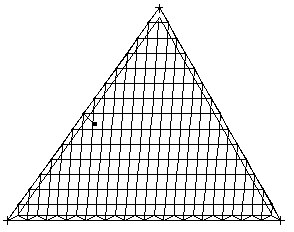A criação de uma malha de elementos finitos depende do método de formação de malha selecionado e dos parâmetros selecionados para o método. Os exemplos seguintes demonstram os princípios de criação de malhas de elementos finitos planos com dois métodos:
Método Coons
A laje em forma de L e a laje retangular são dois exemplos de criação de malhas com o método Delaunay. Os parâmetros com maior influência na criação de malhas são exibidos em negrito.
EXEMPLO 1
Laje em forma de L
A malha de EF será criada para uma laje em forma de L.
Malha 1
Na caixa de diálogo Opções de malhas:
- para Opções de malhas disponíveis, selecione Delaunay
- para Geração de malha, selecione Usuário; para Divisão 1, digite 10
- para Parâmetros do método Delaunay, selecione Delaunay
- para Elementos finitos, selecione Triângulos de 3 nós
- para os parâmetros restantes, aceite as configurações padrão.
A malha resultante é mostrada abaixo.
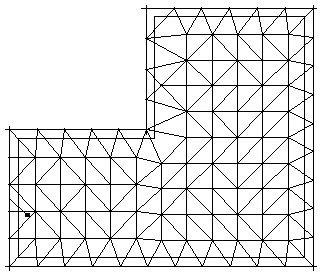
Malha 2
Na caixa de diálogo Opções de malhas:
- para Opções de malhas disponíveis, selecione Delaunay
- para Geração de malha, selecione Usuário; para Divisão 1, digite 10
- para Parâmetros do método Delaunay, selecione Kang (Hmáx=1000, Q=1,2), os emissores padrão estão verificados (H0=0,3)
- para Elementos finitos, selecione Triângulos de 3 nós
- para os parâmetros restantes, aceite as configurações padrão.
A malha resultante é mostrada abaixo.
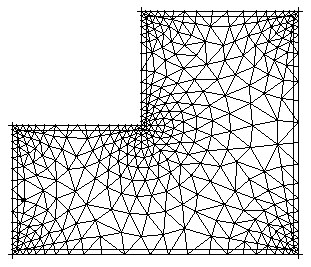
Malha 3
Na caixa de diálogo Opções de malhas:
- para Opções de malhas disponíveis, selecione Delaunay
- para Geração de malha, selecione Usuário; para Divisão 1, digite 10
- para Parâmetros do método Delaunay, selecione Delaunay+Kang (Hmáx=1000, Q=1,2), os emissores padrão estão verificados (H0=0,3)
- para Elementos finitos, selecione Quadriláteros de 4 nós
- para os parâmetros restantes, aceite as configurações padrão.
A malha resultante é mostrada abaixo.
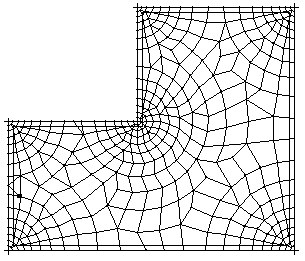
Malha 4
Na caixa de diálogo Opções de malhas:
- para Opções de malhas disponíveis, selecione Delaunay
- para Geração de malha, selecione Usuário; para Divisão 1, digite 10
- para Parâmetros do método Delaunay, selecione Delaunay+Kang (Hmáx=1000, Q=1,2), os emissores do usuário como mostrados no desenho (H0=0,3), os emissores padrão não estão verificados
- para Elementos finitos, selecione Quadriláteros de 4 nós
- para os parâmetros restantes, aceite as configurações padrão.
A malha resultante é mostrada abaixo.
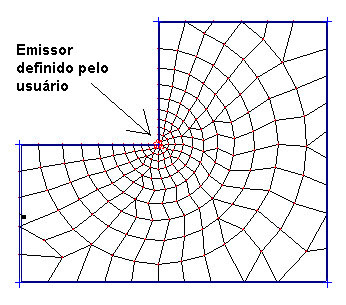
Malha 5
Na caixa de diálogo Opções de malhas:
- para Opções de malhas disponíveis, selecione Delaunay
- para Geração de malha, selecione Usuário; para Divisão 1, digite 10
- para Parâmetros do método Delaunay, selecione Delaunay (Hmáx=1000, Q=1,2), os emissores não estão verificados
- para Elementos finitos, selecione Quadriláteros de 4 nós
- para os parâmetros restantes, aceite as configurações padrão.
A malha resultante é mostrada abaixo.
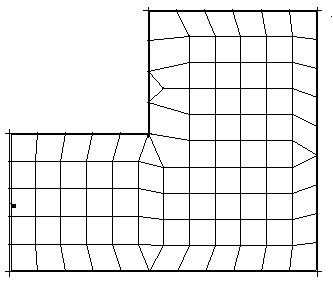
EXEMPLO 2
Laje retangular
A malha de EF será criada para uma laje retangular.
Malha 6
Na caixa de diálogo Opções de malhas:
- para Opções de malhas disponíveis, selecione Delaunay
- para Geração de malha, selecione Usuário; para Divisão 1, digite 10
- para Parâmetros do método Delaunay, selecione Delaunay+Kang (Hmáx=1000, Q=1,2), os emissores padrão estão verificados (H0=0,3)
- para Elementos finitos, selecione Triângulos de 3 nós
- para os parâmetros restantes, aceite as configurações padrão.
A malha resultante é mostrada abaixo.
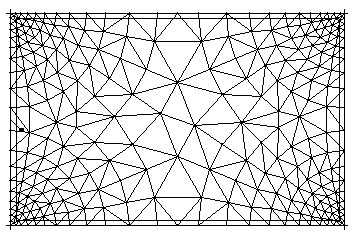
Malha 7
Na caixa de diálogo Opções de malhas:
- para Opções de malhas disponíveis, selecione Delaunay
- para Geração de malha, selecione Usuário; para Divisão 1, digite 10
- para Parâmetros do método Delaunay, selecione Delaunay+Kang (Hmáx=10, Q=1´,5), os emissores padrão estão verificados (H0=0,3)
- para Elementos finitos, selecione Triângulos de 3 nós
- para os parâmetros restantes, aceite as configurações padrão.
A malha resultante é mostrada abaixo.
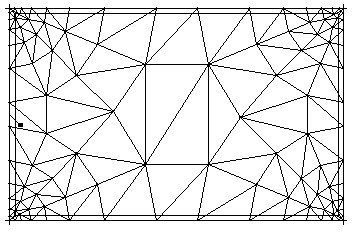
Malha 8
Na caixa de diálogo Opções de malhas:
- para Opções de malhas disponíveis, selecione Delaunay
- para Geração de malha, selecione Usuário; para Divisão 1, digite 10
- para Parâmetros do método Delaunay, selecione Delaunay+Kang (Hmáx=1,0, Q=1,2), os emissores padrão estão verificados (H0=0,3)
- para Elementos finitos, selecione Triângulos de 3 nós
- para os parâmetros restantes, aceite as configurações padrão.
A malha resultante é mostrada abaixo.
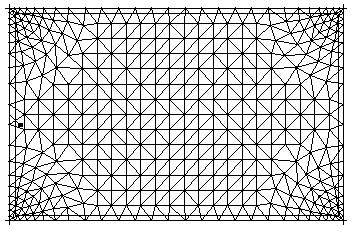
Malha 9
Para consolidar uma malha de EF (malha 8): na caixa de diálogo Consolidação de malha, para
Coeficiente de conversão, digite 0,3, que é a operação de consolidação para todos os elementos.
A malha resultante é mostrada abaixo.
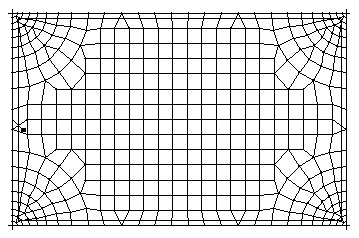
Método Delaunay
A laje quadrilátera e a laje triangular são dois exemplos de criação de malha com o método Coons. Os parâmetros com maior influência na criação de malhas são exibidos em negrito.
EXEMPLO 1
Laje quadrilátera
A malha de EF será criada para uma laje quadrilátera.
Malha 1
Na caixa de diálogo Opções de malhas:
- para Opções de malhas disponíveis, selecione Coons
- para Geração de malha, selecione Usuário; para Divisão 1, digite 10
- para Parâmetros do método Coons, selecione quadrados no contorno retangular
- para Elementos finitos, selecione Quadriláteros de 4 nós
- para os parâmetros restantes, aceite as configurações padrão.
A malha resultante é exibida.
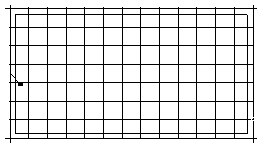
Malha 2
Na caixa de diálogo Opções de malhas:
- para Opções de malhas disponíveis, selecione Coons
- para Geração de malha, selecione Usuário; para Divisão 1, digite 10
- para Parâmetros do método Coons, selecione triângulos no contorno retangular
- para Elementos finitos, selecione Triângulos de 3 nós
- para os parâmetros restantes, aceite as configurações padrão.
A malha resultante é mostrada abaixo.
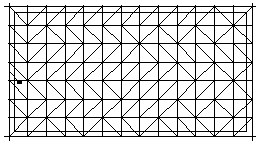
Malha 3
Para efetuar o ajuste fino de uma malha de EF (malha 2): na caixa de diálogo Refinamento de malha, selecione duplo para Tipo de refinamento de malha, que é a operação de refinamento para todos os elementos. A malha resultante é mostrada abaixo.
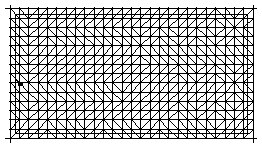
EXEMPLO 2
Laje triangular
A malha de EF será criada para uma laje triangular.
Malha 4
Na caixa de diálogo Opções de malhas:
- para Opções de malhas disponíveis, selecione Coons
- para Geração de malha, selecione Usuário; para Divisão 1, digite 10
- para Parâmetros do método Coons, selecione triângulos e quadrados no contorno triangular
- para Elementos finitos, selecione Triângulos de 3 nós
- para os parâmetros restantes, aceite as configurações padrão.
A malha resultante é mostrada abaixo.
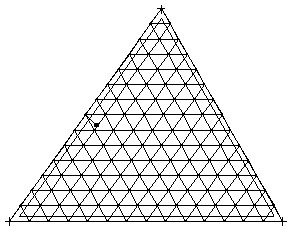
Malha 5
Na caixa de diálogo Opções de malhas:
- para Opções de malhas disponíveis, selecione Coons
- para Geração de malha, selecione Usuário; para Divisão 1, digite 10
- para Parâmetros do método Coons, selecione triângulos e quadrados no contorno triangular
- para Elementos finitos, selecione Quadriláteros de 4 nós
- para os parâmetros restantes, aceite as configurações padrão.
A malha resultante é mostrada abaixo.
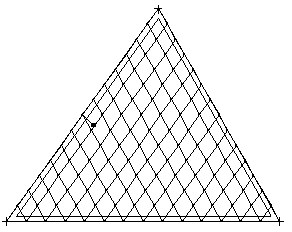
Malha 6
Para efetuar o ajuste fino de uma malha de EF (malha 5): na caixa de diálogo Refinamento de malha, selecione uma operação de refinamento simples para Tipo de refinamento de malha para todos os elementos.
A malha resultante é mostrada abaixo.
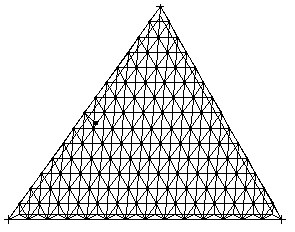
Malha 7
Para consolidar uma malha de EF (malha 6): na caixa de diálogo Consolidação de malha, para
Coeficiente de conversão, selecione 0,3, operação de consolidação para todos os elementos.
A malha resultante é mostrada abaixo.